Az első és a vezetéknév megfordítása vagy megfordítása az Excel listában
Ha van egy teljes neve, amely vezetéknévként és utónévként van formázva, most meg kell fordítania a vezeték- és utóneveket az első és az utolsó névre, az alábbi képernyőképen. Ebben a cikkben bemutatok néhány képletet a feladat kezelésére az Excelben.

- Fordítsa vagy fordítsa meg az utó- és vezetékneveket (Stone Jerry = Jerry Stone)
- Fordítsa vagy fordítsa meg az utó- és vezetéknevet vesszővel (Stone, Jerry = Jerry Stone)
- Fordítsa vagy fordítsa meg az utó- és vezetéknevet vessző nélkül (Stone Jerry = Jerry, Stone)
- Fordítsa vagy fordítsa meg az utó- és vezetéknevet bármely hasznos funkcióval rendelkező elválasztó alapján
Fordítsa vagy fordítsa meg az utó- és vezetékneveket (Stone Jerry = Jerry Stone)
Általában az Excelben a MID függvény, amely ötvözi a KERESÉS és a LEN függvényeket, segíthet abban, hogy a kereszt- és vezetékneveket szükség szerint megfordítsa.
Ha teljes neve vezetéknév formátum, az utó- és vezetéknév megfordításához kérjük, alkalmazza a következő képletet egy üres cellába, ahol meg szeretné szerezni az eredményt:
Ezután húzza lefelé a kitöltő fogantyút azokhoz a cellákhoz, amelyeket használni szeretne ezzel a képlettel, és az összes kereszt- és utónév megfordult, ahogy az alábbi képernyőkép látható:

A képlet magyarázata:
A2 & "" & A2: Ez a rész az A2 és A2 cellatartalmak összekapcsolására szolgál, és az egyesített adatokat szóközzel választja el, így kapja meg az eredményt: “Kő Jerry kő Jerry”, Ezt felismerjük a MID függvény szöveges argumentumaként.
KERESÉS ("", A2) +1: A KERESÉS funkcióval megtalálható a szóköz pozíciója az A2 cellában, hozzáadva 1 eszközt az első karakter helyének megszerzéséhez a szóköz után. Ezt a részt a MID függvény start_num argumentumként ismeri fel.
LEN (A2): Ez a LEN függvény adja vissza az A2 cellában a szöveg hosszát, és a MID függvény a num_chars argumentumként ismeri fel.
MID(A2&" "&A2,SEARCH(" ",A2)+1,LEN(A2)): Eddig a MID függvény használta a szöveg kivonását a „Stone Jerry Stone Jerry” -ről, amelyek a SEARCH függvény által visszaadott pozícióból indulnak, és a LEN függvény által adott hosszúságból.
Fordítsa vagy fordítsa meg az utó- és vezetéknevet vesszővel (Stone, Jerry = Jerry Stone)
Tegyük fel, hogy a vezeték- és utónév vesszővel van elválasztva. Most meg akarja fordítani az utó- és keresztneveket, és kihagyja a vesszőt az alábbi képernyőképen látható módon.
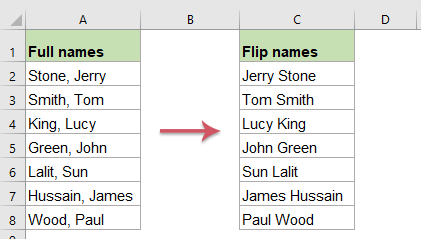
Kérjük, másolja vagy írja be az alábbi képletet egy üres cellába:
Ezután húzza lefelé a kitöltő fogantyút azokra a cellákra, amelyeken alkalmazni szeretné ezt a képletet, és az eredményt megkapja, amire szüksége van, lásd a képernyőképet:

A képlet magyarázata:
A2 & "" & A2: Ez a rész az A2 és A2 cellatartalmak összekapcsolására szolgál, és az egyesített adatokat szóközzel választja el, így kapja meg az eredményt: “Stone, Jerry Stone, Jerry”, Ezt felismerjük a MID függvény szöveges argumentumaként.
KERESÉS (",", A2) +2: A KERESÉS funkcióval megtalálható a vessző karakter helye az A2 cellában, hozzáadva 2 eszközt az első karakter vessző utáni pozíciójának megszerzéséhez. Ezt a részt a MID függvény start_num argumentumként ismeri fel.
LEN (A2) -1: Ez a LEN függvény visszaadja az A2 cellában a szöveg hosszát, kivonva az 1-et a vessző kizárására, ezt a num_chars argumentumként ismerjük fel a MID függvényben.
MID(A2&" "&A2,SEARCH(",",A2)+2,LEN(A2)-1): Eddig a MID függvényt használták a szöveg kivonására a „Stone, Jerry Stone, Jerry” -ből, amelyek a SEARCH függvény által adott pozíciótól kezdődnek, és a LEN függvény által adott hosszúságtól
Fordítsa vagy fordítsa meg az utó- és vezetéknevet vessző nélkül (Stone Jerry = Jerry, Stone)
A szóközzel elválasztott kereszt- és vezetéknevek átfordításához a nevek megfordítása után vesszőt kell hozzáadni az utónév után, az alábbi képernyőképen. Ennek a feladatnak a megoldásához itt egy másik képlet segíthet.
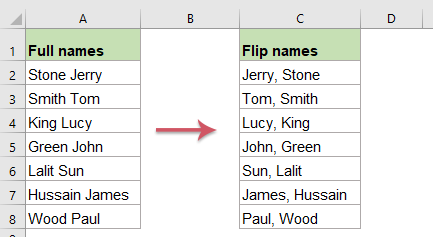
Kérjük, másolja vagy írja be az alábbi képletet egy üres cellába:
Ezután húzza le a kitöltő fogantyút a cellákra, hogy ezt a képletet más szükséges cellákba másolja, és a nevek megfordultak, vesszőt is beszúrtak az utónév után, lásd a képernyőképet:

A képlet magyarázata:
A2 & "," & A2: Ez a rész az A2 és A2 cellatartalmak összekapcsolására szolgál, és az egyesített adatokat vesszővel és szóközzel választja el, így megkapja az eredményt:Kő Jerry, Kő Jerry”, Ezt felismerjük a MID függvény szöveges argumentumaként.
KERESÉS ("", A2) +1: A KERESÉS funkcióval megtalálható a szóköz pozíciója az A2 cellában, hozzáadva 1 eszközt az első karakter helyének megszerzéséhez a szóköz után. Ezt a részt a MID függvény start_num argumentumként ismeri fel.
LEN (A2) +1: Ez a LEN függvény visszaadja az A2 cellában a szöveg hosszát, hozzáadva 1 eszközt a vessző beillesztéséhez, ezt a num_chars argumentumként ismerjük fel a MID függvényben.
MID(A2&", "&A2,SEARCH(" ",A2)+1,LEN(A2)+1): Eddig a MID függvényt használták fel a „Stone Jerry, Stone Jerry” szövegének kivonására, amelyek a SEARCH függvény által adott pozíciótól kezdődnek, és a LEN függvény által adott hosszúságtól.
Tipp:
1. Ha teljes nevei tartalmazzák a keresztnevet, a középső nevet és a vezetéknevet, akkor a nevek megfordításához alkalmazza az alábbi képletet:
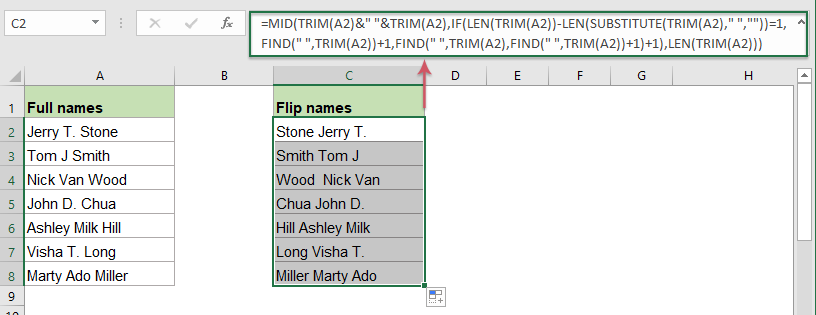
2. Ha vesszőt kíván adni a fordított vezeték- és utónév közé, használja a következő képletet:
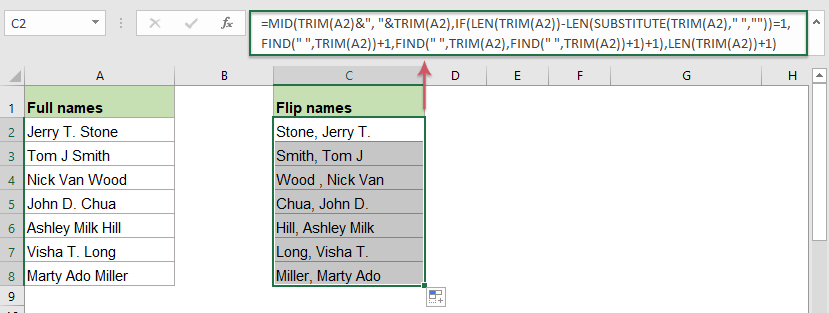
Fordítsa vagy fordítsa meg az utó- és vezetéknevet bármely hasznos funkcióval rendelkező elválasztó alapján
Kutools az Excel számára támogatja a praktikus eszközt - Fordított szöveg funkció, amely segíthet a szöveglánc sorrendjének megfordításában egy cellán belül szóköz, vessző vagy bármely más elválasztó alapján, amire szüksége van. Kattintson a Kutools for Excel letöltéséhez ingyenes próbaverzióhoz!
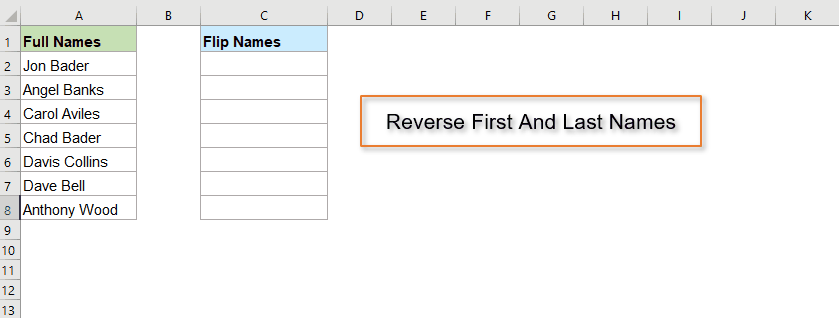
Használt relatív függvények:
- MID:
- A MID függvény segítségével meghatározott számú karaktert kereshet és adhat vissza az adott szöveges karakterlánc közepétől.
- SEARCH:
- Az Excelben a KERESÉS funkció segít megtalálni egy adott karakter vagy részsor pozícióját az adott szöveges karakterláncból.
- LEN:
- A LEN függvény a karakterláncok számát adja vissza.
További cikkek:
- Bontsa ki az első kezdő- és vezetéknevet a teljes névből
- Ha feltételezzük, hogy van egy teljes nevének listája, most ki szeretné vonni a vezetéknév utónevét és vezetéknevét, vagy utónevét és utónevét a teljes névből, az alábbi képernyőképek szerint. Hogyan kezelheti ezeket a feladatokat az Excel munkafüzetben?
- Kivonat több sort egy cellából
- Ha van egy sor szövegrész, amelyeket sortörések választanak el egymástól (ami az Alt + Enter billentyűk lenyomásával történik a szöveg beírásakor), akkor most ezeket a szövegsorokat szeretné több cellába kibontani, az alábbi képernyőképen. Hogyan oldhatná meg egy képlettel az Excelben?
- Bontsa ki az n-edik szót az Excel szöveges karakterláncából
- Ha rendelkezik szöveges karakterláncokkal vagy mondatokkal, most kivonja az adott n-edik szót a listából, az alábbi képernyőképen. Ebben a cikkben bemutatok néhány módszert ennek a feladatnak az Excelben történő megoldására.
- Szöveg kivonása a zárójelek közé a szöveg karakterláncából
- Ha a szöveg egy része zárójelekkel van körülvéve a szövegláncban, akkor a zárójelek között az összes szöveges karakterláncot ki kell vonni a következő képernyőkép szerint. Hogyan tudná gyorsan és egyszerűen megoldani ezt a feladatot az Excel programban?
A legjobb irodai termelékenységi eszközök
Kutools for Excel - segít kitűnni a tömegből
A Kutools for Excel több mint 300 funkcióval büszkélkedhet, Győződjön meg arról, hogy amire szüksége van, csak egy kattintásnyira van...

Office lap – A lapos olvasás és szerkesztés engedélyezése a Microsoft Office programban (beleértve az Excelt is)
- Egy másodperc a tucatnyi nyitott dokumentum közötti váltáshoz!
- Csökkentse az egérkattintások százait az Ön számára minden nap, búcsút mondjon az egér kezének.
- 50% -kal növeli a termelékenységet több dokumentum megtekintésekor és szerkesztésekor.
- Hatékony lapokat hoz az Office-ba (beleértve az Excelt is), akárcsak a Chrome, az Edge és a Firefox.
